'>

Presionó el botón de encendido en su computadora portátil para abrirlo. Podía escuchar el ventilador de su computadora portátil girando. Y las luces indicadoras parpadeaban como de costumbre. Entonces estabas esperando que algo apareciera en la pantalla de tu computadora portátil. Pero después de un tiempo, descubrió un hecho horrible: no se mostraba nada en la pantalla, ¡la pantalla de su computadora portátil estaba negra!
Muchos usuarios de portátiles han visto que la pantalla de su portátil se vuelve negra. En muchos casos, la pantalla de su computadora portátil no muestra nada, mientras que para algunos el cursor del mouse (solo) sigue siendo visible.
Por muy común que sea, es un problema bastante frustrante y bastante aterrador. Su computadora portátil no emite nada en la pantalla, ni puede aceptar ninguna entrada (quizás). No puede utilizar ni acceder a los datos de su computadora portátil. ¡Y es posible que no sepa cómo solucionarlo!
Pero no se preocupe. Este problema PUEDE solucionarse. Los siguientes son los métodos que pueden ayudarlo a que la pantalla de su computadora portátil vuelva a la normalidad. ¡Han ayudado a muchos usuarios de computadoras portátiles y es posible que puedan ayudarlo a usted!
Pruebe estos uno a la vez:
- Reinicie el proceso explorer.exe
- Ingrese al modo seguro y deshaga los cambios recientes
- Restablecimiento completo de su computadora portátil
- Reinstale su memoria
- Haga reparar su computadora portátil
Y también hay cosas que puede hacer después de solucionar el problema si uno de los métodos anteriores puede ayudarlo:
Método 1: reinicie el proceso explorer.exe
Es posible que tenga el problema de la pantalla negra porque el proceso explorer.exe en su computadora se ha cerrado (posiblemente por un virus). Es un proceso que administra el escritorio, la barra de tareas, etc., en su sistema operativo. Cerrarlo puede hacer que su escritorio y barra de tareas sean invisibles, y obtendrá el problema de la pantalla negra.
Para solucionar este problema, puede verificar y reiniciar el proceso manualmente. Para hacerlo:
1) presione el Ctrl , Cambio y Esc en su teclado al mismo tiempo. Esto abrirá el Administrador de tareas.
2) Haga clic en el Detalles pestaña (o la Procesos pestaña en el Administrador de tareas de Windows 7) y ver si existe un proceso llamado ' explorer.exe “
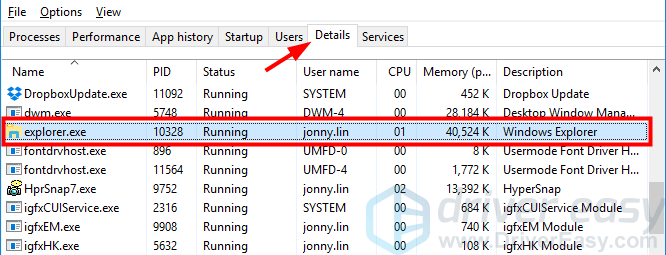
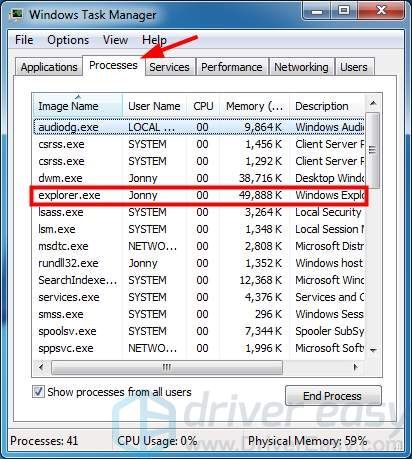
Si lo hay, intente finalizar el proceso (haga clic con el botón derecho y seleccione Tarea final o Proceso finalizado ) y luego reinicie su computadora. Luego, verifique si esto soluciona su problema.
Pero si no puede ver el proceso del explorador, puede ejecutarlo por su cuenta:
yo. Hacer clic Archivo y haga clic en Ejecutar nueva tarea .
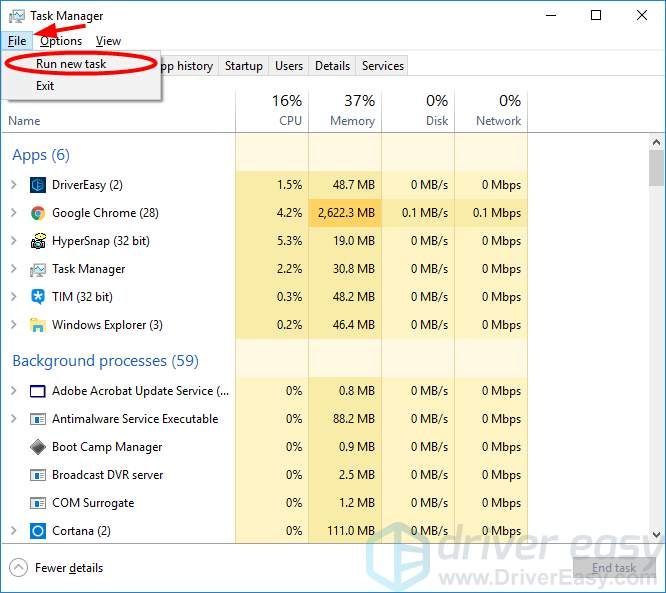
ii. En el cuadro de diálogo Crear nueva tarea que aparece, escriba ' explorer.exe 'Y presione Entrar en tu teclado.
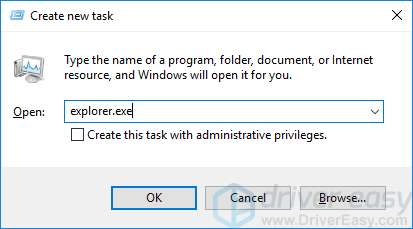
iii. El proceso se ejecutará y podrá ver si su escritorio se normaliza.
3) Si los pasos anteriores recuperan su escritorio, es posible que deba restaurar su sistema a un estado anterior para evitar que su problema vuelva a ocurrir.
Método 2: ingrese al modo seguro y deshaga los cambios recientes
Es posible que haya cambiado algunas configuraciones o instalado un programa en su computadora, que son incompatibles con su sistema operativo. Y causa el problema de la pantalla negra de su computadora portátil.
Puede intentar entrar en modo seguro de su sistema y deshacer estos cambios. El modo seguro es un modo de diagnóstico de su sistema operativo. Puede usarlo para solucionar problemas en su computadora. El método para ingresar al modo seguro varía según la versión de Windows que esté utilizando. Puedes comprobar esta guía para aprender a hacer esto.
Cuando esté en modo seguro, deshaga los cambios recientes que haya realizado en ajustes del sistema . O desinstale el programa que ha instalado recientemente en su programa. Si usted tiene actualizado su sistema Justo antes de tener el problema de la pantalla negra, desinstale estas actualizaciones y comuníquese con Microsoft para obtener asesoramiento. Si no tiene claro qué ha cambiado, se recomienda que utilice Restauración del sistema función para revertir el estado de su computadora.
Método 3: restablecimiento completo de su computadora portátil
El restablecimiento completo de su computadora portátil puede borrar toda la información en su memoria y los cargos en su computadora portátil. Esto es útil para restaurar la pantalla de su computadora portátil. Para reiniciar su computadora portátil:
1) Apague su computadora portátil.
2) Desconecte todos los dispositivos periféricos en su computadora portátil.
3) Quitar el batería . (Si no es extraíble, omita este paso).
4) Desconecte el cable de alimentación de su computadora portátil.
5) Mantenga pulsado el botón de encendido en su computadora portátil por aproximadamente uno minuto.
6) Conecta el cable de energía a su computadora portátil y enciéndala.
7) Apague su computadora portátil.
8) Conecta el batería a su computadora portátil y enciéndala.
9) Si este método funciona para usted, verá que comienza a aparecer algo en la pantalla de su computadora portátil.
Tenga en cuenta que es posible que este método no pueda restablecer todos los equipos portátiles de todas las marcas. Puede consultar las guías oficiales de su computadora portátil para conocer la forma correcta de restablecer su dispositivo.
Método 4: reinstale su memoria
También es posible que el problema de la pantalla de su computadora portátil provenga de la memoria de su computadora portátil (RAM).

Ha salido mal e impide que su computadora portátil complete la autoprueba. Puede intentar reinstalar la memoria de su computadora portátil y ver si esto puede solucionar el problema de la pantalla.
Para hacerlo:
1) Apague su computadora portátil y desconecte el cable de energía y el batería desde su dispositivo.
2) Quitar el cubrir sobre el compartimento del módulo de memoria en la parte posterior de su computadora portátil. (Es posible que deba consultar el manual o las guías oficiales de su producto para obtener instrucciones sobre cómo hacer esto).
3) Quitar el memoria desde su computadora portátil.
4) Frote el contacto dorado de tu memoria con un borrador . (Esto puede limpiar el contacto dorado de su memoria).
5) Instala el memoria de vuelta a su computadora portátil.
6) Colocar el tapa del compartimento del módulo de memoria de vuelta a su computadora portátil.
7) Encienda su computadora portátil y vea si su problema está solucionado.
Método 5: haga reparar su computadora portátil
Si ninguno de los métodos anteriores puede ayudarlo, su problema puede ser un problema de hardware que no puede resolver usted mismo. Es posible que deba pedirle ayuda a un experto en informática. Si su computadora portátil aún está en garantía, puede comunicarse con el fabricante de su dispositivo. Ellos pueden revisar su computadora portátil y repararla o reemplazarla.
Consejos extra
Si ha resuelto el problema con la pantalla de su computadora portátil, se sugiere que pruebe las cosas a continuación para deshacerse por completo de este problema y mantener su computadora saludable.
1. Restaura tu sistema desde un punto de restauración
Una vez que su computadora portátil se recupere, puede restaurar su Windows desde un punto de restauración del sistema. Esto puede evitar que su computadora tenga problemas como resultado de los cambios anteriores que ha realizado.
Tenga en cuenta que puede restaurar su sistema solo cuando haya creado previamente un punto de restauración.
Para restaurar su sistema operativo:
1) Haga clic en el comienzo en la esquina inferior izquierda de la pantalla. Luego escribe ' restaurar “.
2) Abra el asistente de Restaurar sistema de la lista de resultados.
El proceso es diferente según el sistema operativo que utilice, y verá a continuación los diferentes pasos en Windows 7 y Windows 10.
En Windows 7, simplemente haga clic en Restauración del sistema en el resultado de la búsqueda:
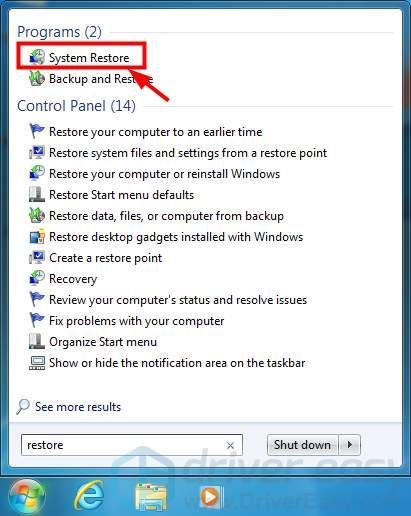
En Windows 10, haga clic en Crear una restauración punto ,
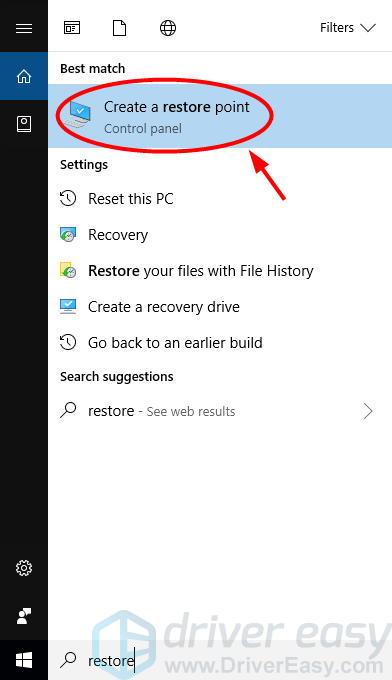
Y luego, en el cuadro de diálogo emergente, haga clic en el Restauración del sistema botón.
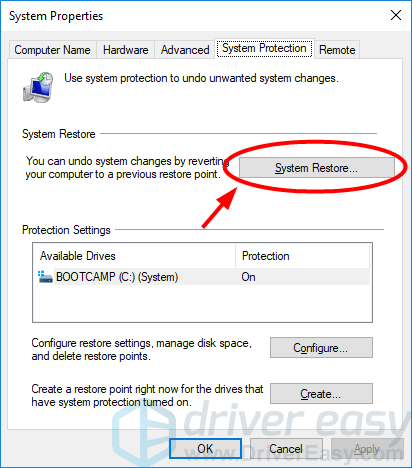
3) En el asistente de Restaurar sistema, siga las instrucciones para seleccionar un punto de restauración y completar la restauración.
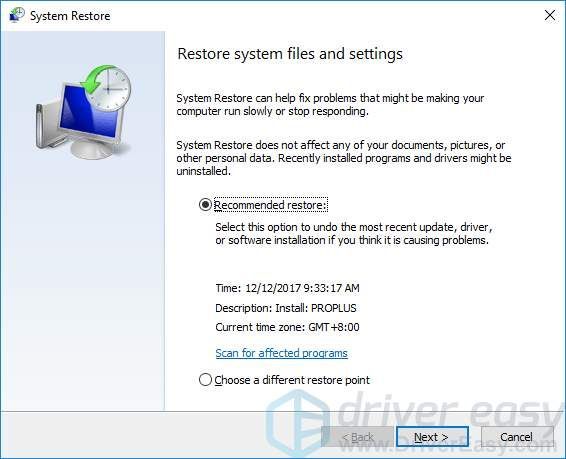
2. Actualice el controlador de su dispositivo
Es posible que tenga varios problemas de hardware (no solo este de pantalla negra) si los controladores de su dispositivo en su computadora son incorrectos o están desactualizados. Para mantener su computadora portátil en buen estado, debe asegurarse de que sus controladores estén actualizados.
Puede actualizar sus controladores manualmente, pero el proceso puede consumir mucho tiempo y energía. Si quieres que sea más fácil, puedes usar Conductor fácil .
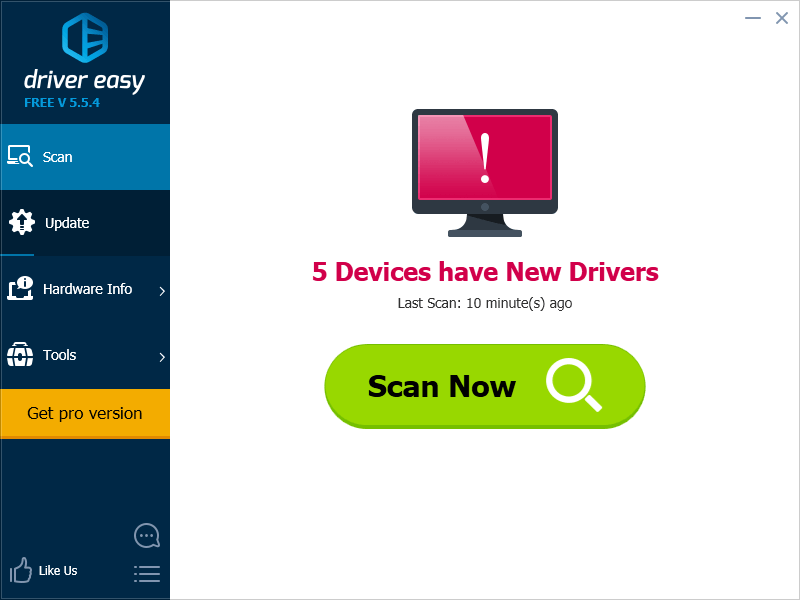
Driver Easy reconocerá automáticamente su sistema y encontrará los controladores correctos para él. No necesita saber exactamente qué sistema está ejecutando su computadora, no necesita preocuparse por el controlador incorrecto que estaría descargando, y no necesita preocuparse por cometer un error al instalar.
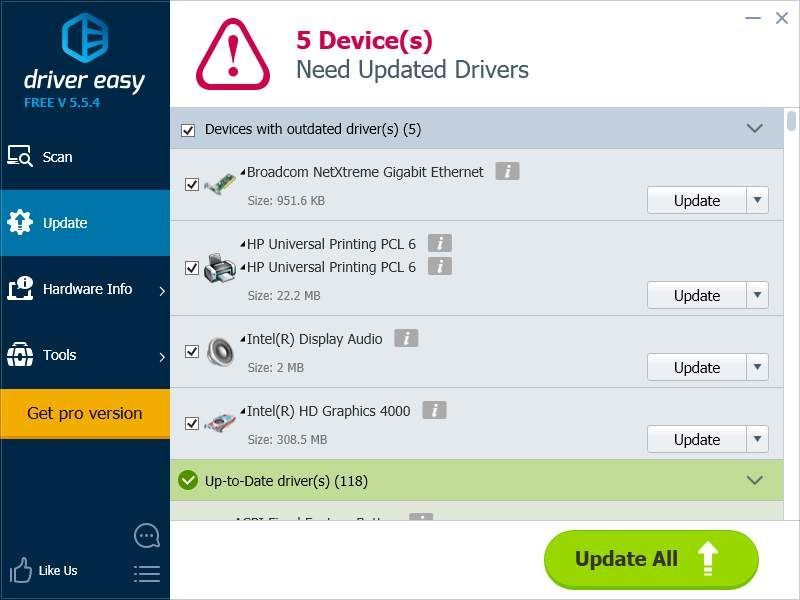
Puede descargar e instalar sus controladores utilizando Gratis o por versión de Driver Easy. Pero con la versión Pro solo se necesita 2 clics (y obtienes apoyo total y un 30 días de garantía de devolución de dinero ).



![[SOLUCIONADO] Windows 11 sigue fallando](https://letmeknow.ch/img/knowledge/74/windows-11-keeps-crashing.jpg)

![[Solución rápida] Error de memoria virtual agotada en RDR2](https://letmeknow.ch/img/common-errors/85/rdr2-out-virtual-memory-error.png)
